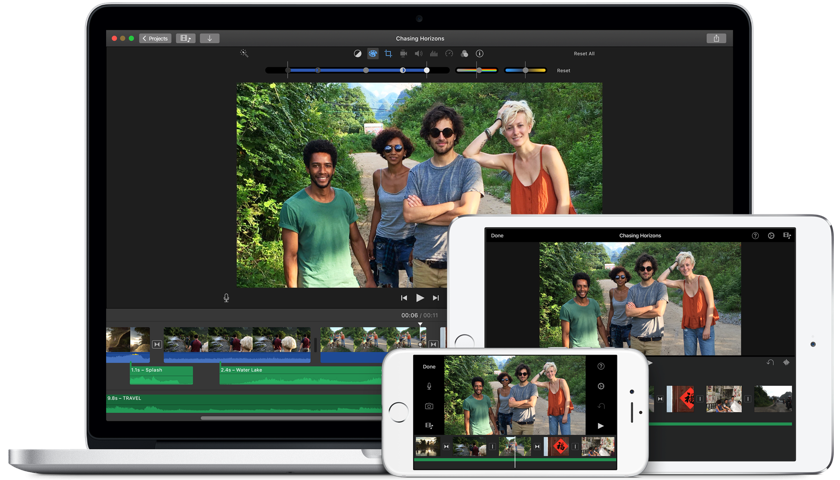Macで動画編集!
Apple iMovie
ついに動画編集を再開しました。まずは、お手軽編集ソフトの「iMovie」を使いました。
ということで、今日のレビューは、「iMovie」です。
最終的には、「Final Cut Pro」とかの本格的な編集ソフトにしたいんですが、まずはお手軽版のiMovieでやってみました。まあ、昔からiMovieを使っていたというので、取っつきやすいからですね。
今までは、MacBook Pro 13(2011年/OS:Yosemite)で、iMovie ver9.0.9(比較的評判が良かったバージョン)でやってました。
今回もこれでやろうとしたら、どうもファイルの種類によっては読み込めないmp4があり、いきなり... orz
これは困ったということで、ファイル変換するのも面倒だし、思い切って、MacBook Air 11(2013年/OS:High Sierra)に、最新のiMovie ver10.1.10をインストールしました。
実際、編集を始めてみると、かゆいところには手は届きませんが、そこそこ使えるということが判明。
30分弱のビデオの編集が数日で終えることが出来ました。しばらくというか、MacBook Air 11ではiMovieでやっていこうと思っとります。
わたしの編集手順は、以下の通りです。
・素材選び:撮りためたビデオを見て、どれを使うか決め、QuickTimeの
トリムで大まかなカット編集(これが一番大変かも...)して、クリップ作成
・プロジェクト作成:iMovieで新規プロジェクトを作成し、クリップを読み込む
・タイムライン作成:クリップの細かいトリミングを行い、タイムラインに並べる
・タイトル作成:ムービー内のタイトルを作成
・トランジション作成:クリップのつなぎ目のトランジションを挿入
・オープニングとエンディングを作成(静止画、動画、トランジション、タイトルを使う)
・音源選び:バックグラウンドミュージックを選ぶ(これも大変かな..)
・ミュージック追加:ミュージックを挿入し、エフェクトを加える
・最終修正:トランジション、タイトル、ミュージックの切り替えの細かい修正
・レンダリング:ファイル(mp4)の書き出し(25分のビデオで1時間弱ぐらいかかる)
もちろん、細かい使い方はわかっていないので、iPad Airを使ってiMovieヘルプを見ながらやりましたです。
一度編集をやったことがあれば、これで何とかなりますね。
<今日の紹介ソフト>
iMovie(App Store本日価格 /無料)